php小编新一为大家介绍一种解决Win11分辨率调错导致黑屏的方法。在使用Win11时,有时候会遇到分辨率设置错误导致屏幕变黑的情况,这给用户带来了困扰。但是,不用担心,我们可以通过以下简单的步骤来解决这个问题。首先,我们需要进入安全模式。在进入登录界面之前,按住Shift键,然后点击“电源”按钮,选择“重新启动”。等待计算机重新启动并进入登录界面后,按住Shift键并点击“电源”按钮,选择“重新启动”。接下来,选择“疑难解答”>“高级选项”>“启动设置”,点击“重新启动”。在启动设置界面,按下F4键进入安全模式。进入安全模式后,我们可以进行分辨率调整。打开桌面,右键点击空白处,选择“显示设置”,滚动到“分辨率”下拉菜单,选择适合您屏幕的分辨率,点击“应用”按钮。完成后,重新启动计算机,问题应该得到解决。希望这个方法能帮助到遇到Win11分辨率调错黑屏问题的用户。
win11分辨率调错了黑屏怎么办:
1、首先连续使用电源键重启电脑3次。

2、直到进入图示界面,点击高级选项。
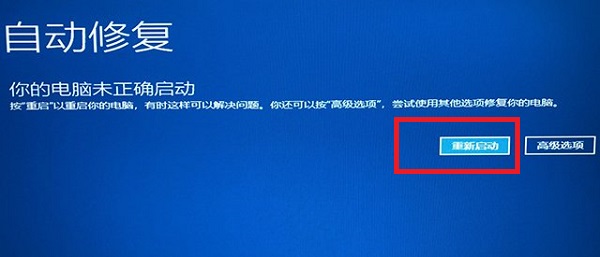
3、然后进入疑难解答。
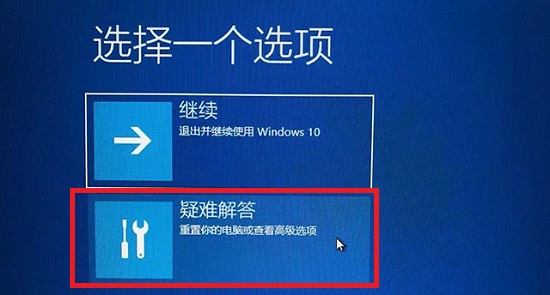
4、再打开其中的高级选项。
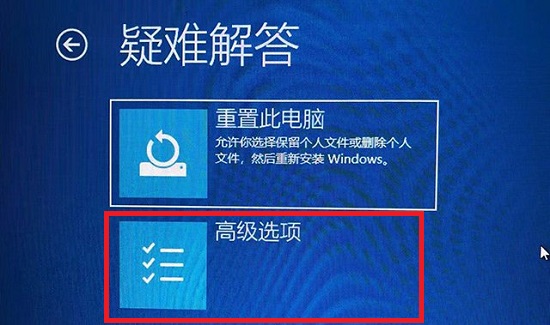
5、随后进入启动设置。
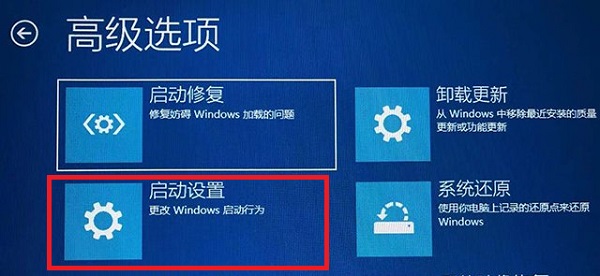
6、进入后点击右下角重启。
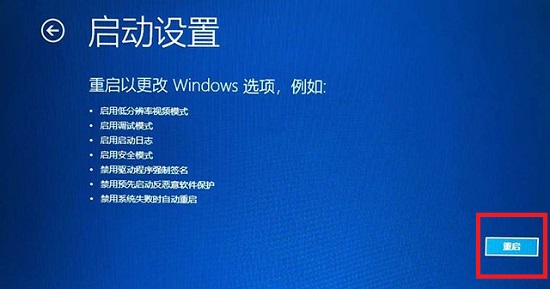
7、最后根据提示按下F3进入低分辨率模式,就可以在其中修改正常分辨率了。
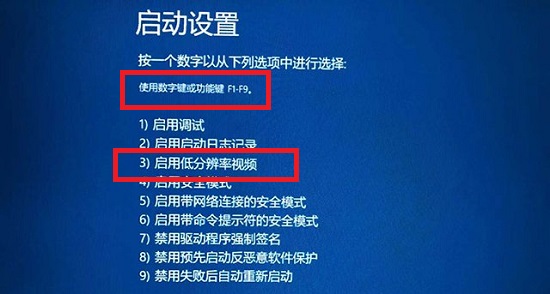
以上是如何修复win11分辨率错误导致的黑屏问题?的详细内容。更多信息请关注PHP中文网其他相关文章!




